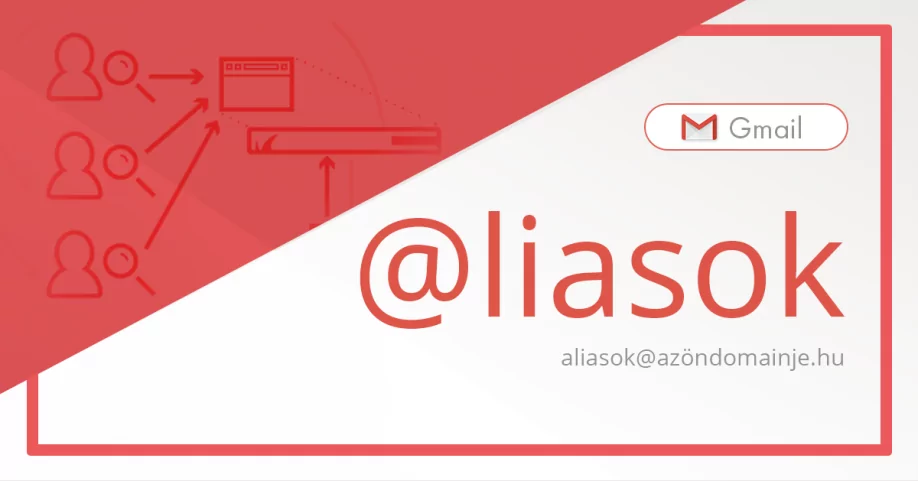Gyakran előfordul, hogy tíznél is több e-mail címünk van egy cégnél. Ezek a címek egy-egy alkalmazotté, plusz az általános céges e-mail cím és például az értékesítési osztály címe. Nem felejthetjük el a cégen belüli kommunikáció fontosságát, ezért fontos, hogy az e-mailek a megfelelő emberhez jussanak el.
Ahhoz, hogy megbizonyosodjunk, hogy az információáramlás helyes irányban történik, és az ügyféllel való kapcsolattartás hatékony, alias-okat hozhatunk létre. Nem csak G Sutie használóinak, hanem az ingyenes Gmail felhasználóknak is hasznos lehet.
Mik azok az -email alias-ok?
Az alias egy alternatív e-mailcím név, ami ugyanahhoz az e-mail fiókhoz van rendelve. Más szóval egy másik e-mail címre küldött üzenet egy másik címen működő e-mail fiókba érkezik be. Például egy s.kiss@fotc.com e-mailre küldött üzenet beérkezik a sandor.kiss@fotc.com címre is.
Hogyan tudja használni az e-mail aliast?
Az e-mail aliasokat használja, ahogy kényelmes. Megkönnyíti a G Suite és a Gmail felhasználók munkáját. Egy alias létrehozásával elkerülhetjük a gyakori hibákat az e-mail címekben.
Ha tudjuk, hogy ügyfeleink vagy barátaink gyakran hibáznak az e-mail címünkben, létrehozhatunk egy alias-t a saját fiókunkból, hogy a hibásan megcímzett e-maileket is megkapjuk.
Az ingyenes Gmail felhasználóinak az alias segíthet több e-mail fiókot összekötni. Ahelyett, hogy több különböző, ritkán használt e-mail fiókot néz, létrehozhat egy alias-t és átírányíthatja egyenesen abba a fiókba, amit a leggyakrabban használ.
Továbbá az alias lehetővé teszi:
- e-mailek fogadását egy alap fiókba
- üzetenek átirányítását, ha egy munkavállaló szamadságon van
- e-mailek szűrését és átirányítását a megfelelő csoportnak (pl. panaszokat, általános kérdéseket, toborzást).
Érdekesen hangzik? Nézzük meg lépésről lépésre, hogyan hozhat létre e-mail alias-t G Suite-ban és az ingyenes Gmailben.
Hogyan hozzunk létre alias-t Gmailben?
Amennyiben G Suite felhasználó:
- Adminisztrátorként hozhat létre aliast, ha bejelentkezik az admin vezérlőpultba az https://admin.google.com címen.
- Miután bejelentkezett kattintson a “Felhasználók” gombra az admin vezérlőpult főoldalán.
- Válassza ki a megfelelő fiókot a “Felhasználók” listából. Probléma esetén nézze meg a “Finding a user account (Felhasználók keresése)” című cikket az alábbi címen: https://support.google.com/a/answer/33324?hl=en
- A nevére kattintva nyissa meg a felhasználói fiókot
- Kattintson a “Felhasználói információra” amikor a lap megjelenik, válassza ki az e-mail alias-okat.
- Miután rákattintott az “Alias-ra”, írja be a másik felhasználónevet, ami az e-mail cím @ előtti része.
- Ne feledje, hogy olyan alias-t nem tud létrehozni, ami valaki másnak a fő e-mail címe.
- Az adminisztrátorok, akiknek több domainnel dolgoznak (a @ jel után lévő mező) a menüből kiválaszthatják a megfelelő domaint az aliashoz.
- Érdemes észben tartani, hogy azok a domainek, amiket kiválasztott az alias domainjének, nem láthatóak a menüben. Egy adott domain alias-a minden felhasználó számára elérhető és egyiket sem lehet testre szabni.
- Mentse el a kiválasztottakat.
- Lépjen vissza a felhasználó fiókjába és kattintson a jobb felső sarokban lévő nyílra.
- A felhasználó a következő 24 órától meg fogja kapni az új alias-ra küldött e-maileket.
Ha az ngyenes Gmail verziót használja:
- Jelentkezzen be Gmailbe.
- Kattintson a fogaskerékre (“Beállítások”) a jobb felső sarokban. A legördülő menüből válassza ki a “Beállításokat”. A menü tetején kattintson a “Fiókok és importálás” fülre.
- Az “E-mailek küldése erről a címről” résnél válassza ki az “Újabb e-mail hozzáadását”.
- Egy ablak ugrik fel, ahova beírhat bármilyen nevet és e-mail címet (alias) a beállítandó fiókhoz. Majd kattintson a következő lépésre.
- Miután a következő ablakba lépett, a következő adatokat kell kötelezően kitöltenie: “SMTP Szerver”, “Felhasználónév” (teljes e-mail cím) és “Jelszó”. Válassza ki a “Port-ot” a legördülő listából. Ajánlott kiválasztani a “Biztonságos kapcsolat TLS használatávalt”. Fejezze be a “Fiók hozzáadására” kattintva.
- Ha az információkat helyesen adta meg és a Gmail felhő kapcsolódik az alias email szerveréhez, az információnak meg kellett érkeznie a létrehozott e-mail címre.
- Ez tartalmaz egy hitelesítő linket és egy jelszót. Az e-mail címek összekapcsolását a linkre kattintva erősítheti meg. Írja be a kapott kódot a Gmail beállítások ablak mezőjébe és válassza ki, hogy “Kész”.
- Végül állítsa be a fiókot. Mégegyszer a felső menüben válassza ki a “Fiókok és importást”. Az “Emailek ellenőrzése más fiókokban” résznél kattintson az “E-mail fiók hozzáadására”.
- Egy másik fiók jelenik meg, ahova be kell írnia az alias e-mail címet és a “Továbbra” kattintania.
- Utána válassza a “E-mailek importálása a másik fiókomból (POP3)-t” és kattintson a “Továbbra”.
- A következő ablakba érve töltse ki a helyes adatokat: “Felhasználónév”, “POP szerver”. Ki kell választani a a megfelelőt a legördülő listából. Ha kiválasztja, hogy a “A letöltött levelek egy példánya maradjon a szerveren” a levelezést a fogadó fiók archiválja. A “Mindig biztonságos kapcsolatot (SSL) kívánok használni leveleim letöltéséhez.”opciót akkor kell kiválasztani, ha a konfugirációs adatok ezt jelzik. A bejövő üzeneteket megcímkésheti – a legördülő menüben elérhető vagy egyedi címkékkel.
- Fejezze be a “Fiók hozzáadására” kattintva. Ha az információkat helyesen adta meg, a Gmail létrehozza a kapcsolatot és áthozza az üzeneteket a beállított címről (alias).
Ha problémába ütközik az alias létrehozása közben, lépjen velünk kapcsolatba! Google Partnerként technikai segítséget nyújtunk hétfőtől péntekig, 8:00-18:00-ig.